桥梁设计一般工作流程
使用SOFiSTiK中的SSD和SOFiPLUS的一般工作流程建议如下:
*准备软件需要输入的所有项目数据
*创建一个新的SSD项目文件
定义项目名称
选择设计规范
选择系统
*定义材料
*定义标准横截面
*定义预应力系统
*SOFiPLUS中生成模型与荷载
定义桥梁轴线
*定义水平对准
*定义垂直对齐
*定义定位
*按需要定义辅助轴
*定义横截面的变量
使用SOFiPLUS中的横截面编辑器定义桥梁横截面
使用预定义几何轴定义桥梁几何形状
定义预应力筋形状和预应力筋
使用荷载管理器定义作用和荷载工况
定义所有荷载,如附加自重、沉降和温度荷载
网格系统
*已定义荷载的线性分析
*使用SSD的“交通荷载”任务生成交通荷载包络图
*在CSM中定义施工阶段并自动分析
*使用CSM DESI定义组合和叠加
与总横截面(最终阶段)相关内力的叠加(所有可变作用/荷载工况)
与部分横截面相关内力的最终重叠(恒荷、叠加恒荷、预应力、徐变&收缩&松弛、可变载荷的包络图)。
*设计规范验算
ULS设计:承载能力计算等其他极限状况下所需的钢筋。
SLS设计:正常使用极限状态验算(应力、裂缝宽度、结构位移、疲劳、动力等验算)
*生成报告
*保存项目文件
相关真实案例以及更多详细输入的信息,请参阅可用的桥梁教程。
开始新项目需要打开SSD,点击“文件”菜单选择“新建项目”。弹出“系统信息”对话框。首先定义项目标题、项目名称和项目路径。
注意:建议使用本地路径,加速程序和数据库之间的相互调用。项目完成后可以在公司服务器上压缩并保存项目数据。
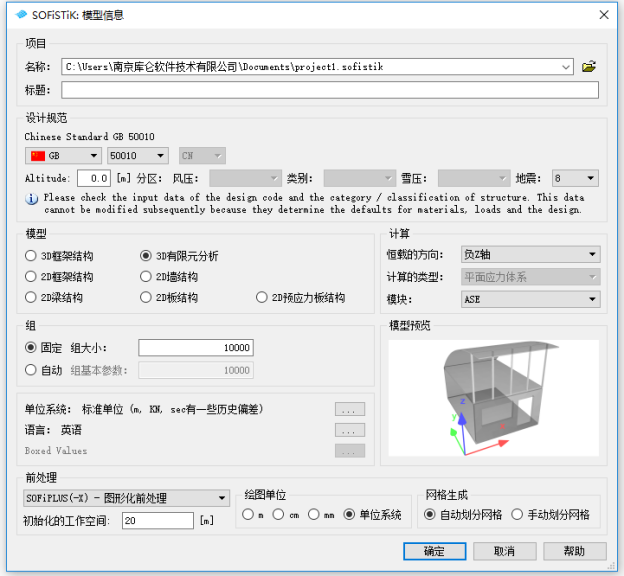
接着选择设计规范。首先选择国旗,然后选择规范。更多关于可用设计验算的信息请阅读手册AQB和BEMESS相关NORM章节。
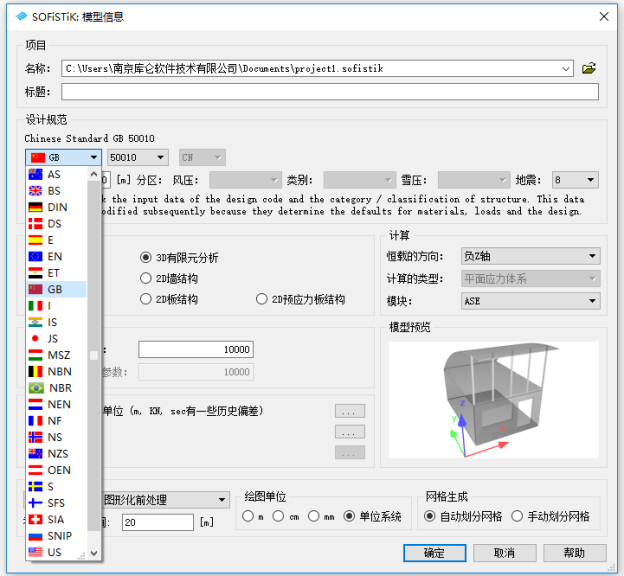
警告:如果您在“系统信息”对话框中点击“确定”,选定的国家规范将被锁定并保存在数据库中,不可再作修改。
使用恒载方向定义总体坐标系。我们用红色箭头表示x轴方向,绿色箭头表示y轴方向,蓝色箭头表示z轴方向。这些颜色将用于我们所有的程序模块。
使用SOFiPLUS—图形前处理器有两个主要选项:
·使用结构单元(自动划分网格)
· 使用有限元(手动划分网格)
警告:系统信息中必须选择一个选项。图形输入中不允许混合使用,如果想混合使用可通过TEDDY中的脚本语言实现。
警告:如果您在“系统信息”对话框中点击“确定”,总体坐标方向将被锁定并保存到数据库中。不能再做修改。
注意:关于桥梁设计,建议使用3D系统。
材料定义
在SSD的任务树中,“材料”任务是默认设置的。
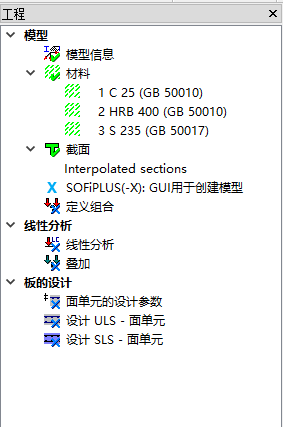
右击鼠标,可根据需要生成更多新材料。

注意:如果截面的施工分不同阶段(例如复合截面),则必须为每个阶段定义单独的材料,即使他们材料属性相同。
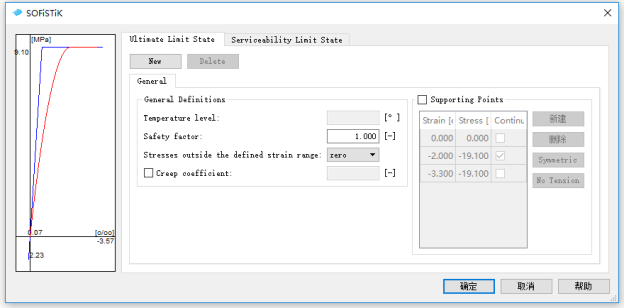
任何类型材料都可定义额外的材料常数(AQUA:MEXT记录)。更多详细内容,请参阅AQUA手册:
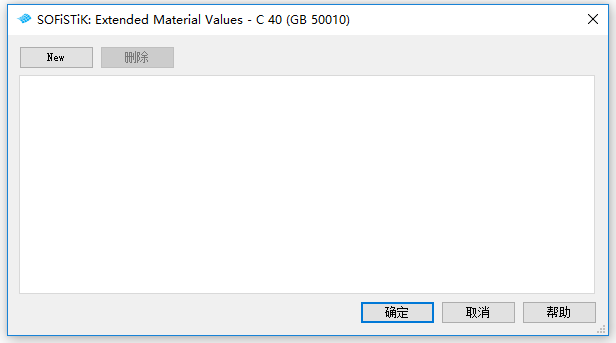
横截面定义
在SSD的任务树中,“横截面”任务是默认设置的。
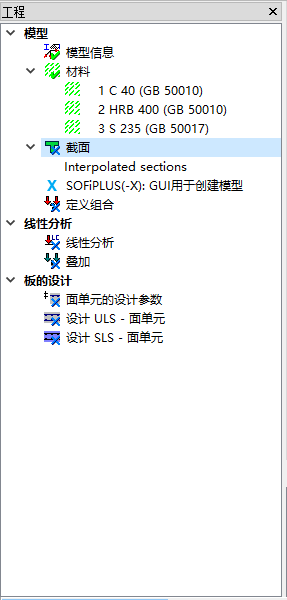
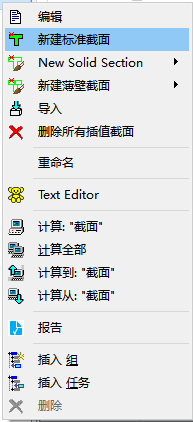
可选截面如下:
· 自定义横截面值
· 平板
· 矩形
· T型梁截面
· 圆/环型
· 管
· 索截面
· 轧钢
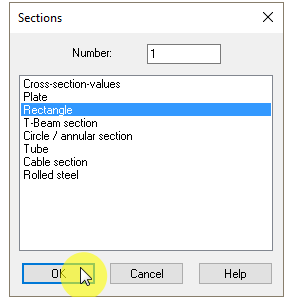
提示:右击“横截面”,可根据需要生成多个标准横截面。特殊桥梁的横截面随后可通过SOFiPLUS横截面编辑器生成。
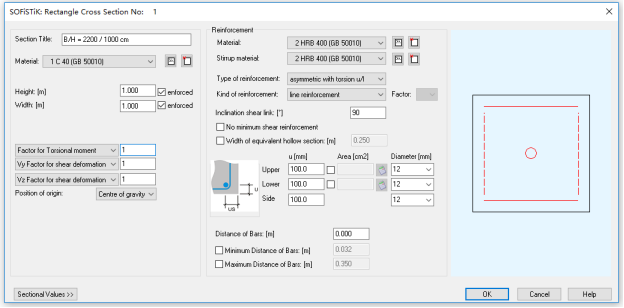
在SSD任务树的空白处右击鼠标,选择“插入任务”,在弹出的任务库中选择“预应力系统”。插入完成后右击该任务,选择“新建”,生成新的预应力系统。这里可以从可用预应力系统库中选择其中一个。
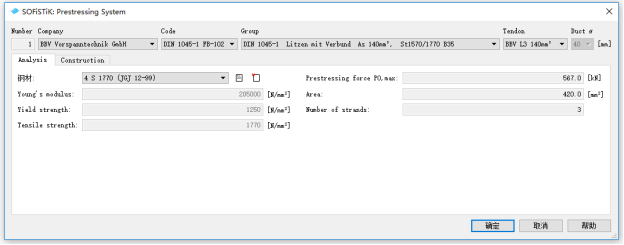
也可以使用自已定义的预应力系统。选择“用户自定义”创建新的预应力系统。
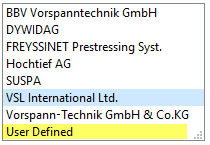
SOFiPLUS中生成模型
双击SSD中“SOFiPLUS(-X)GUI模型创建”打开SOFiPLUS。
注意:在开始模型生成之前,收集和记录下所有必要的项目数据将很有用。例如:
· 桥梁的几何信息,包括轴线
· 横截面几何形状
· 施工工序,包括对横截面和桥梁结构的影响
· 单元组编号的概念。组由所有单元如梁、四边形、弹簧、连接件组成。
在SOFiPLUS窗口中,左侧边栏中列出了所有必要的命令。“模型”选项卡中的定义材料、横截面和预应力系统选项是与SSD重复的。这里还有定义新几何轴的命令。
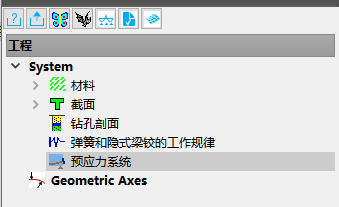
定义桥梁轴线
首先定义一条新的桥梁轴线。转到侧边栏的“模型”选项卡,右击“几何轴线”。选择“新建轴线...”。
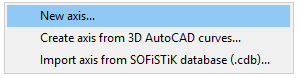
现在为新轴线命名。
警告:轴线名称只允许不超过4个字母和/或数字。

点击“确认”,进入第一个对话框,在该对话框中定义新桥梁轴的水平对齐方式。这里理解沿轴位置的概念是最重要的。想象你沿轴走了15.0米,你开始的位置是10.0米。 现在你停在了位置25.0 m = 10.0 + 15.0 m处。有关详细说明,请参阅SOFiPLUS手册。
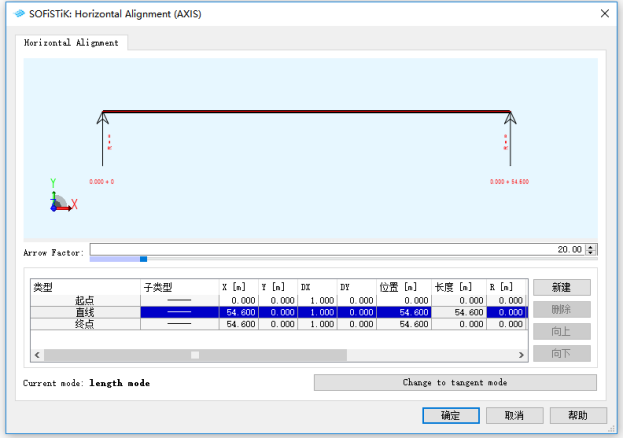
注意:我们建议将轴长定义大于桥梁的实际长度。通常,起始端位于10.0m处,末端留有大于10.0m的扩展长度就够了。这对以后添加桥梁单元很有必要,因为程序位置不允许使用负值。
水平对齐完成后,定义垂直对齐。 通常可以使用桥梁布局图中的信息。
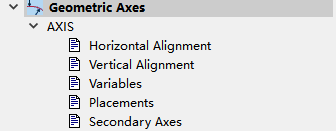
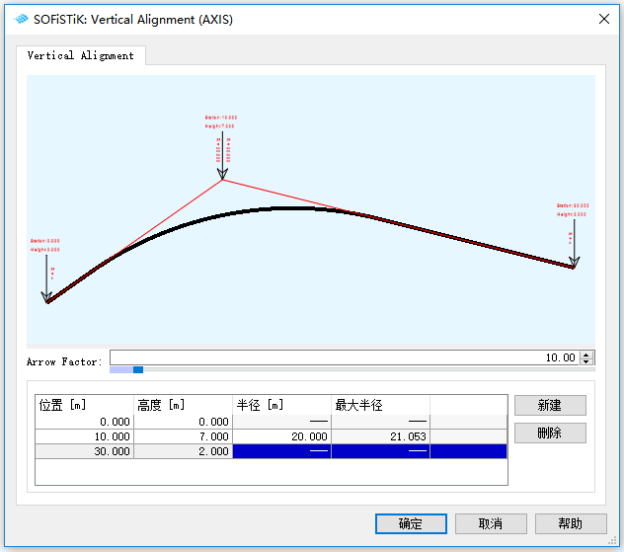
沿着桥梁轴线定义变量是很重要的。之后横截面的生成将使用到这些变量。思路是定义包含所有必要变量的主横截面。在网格划分过程中,程序将利用横截面和变量信息,最终有限元划分出所有必要的内插横截面。
警告:横截面内不允许使用材料编号作为变量。也不能将沿着轴线的纵向钢筋面积作为变量。
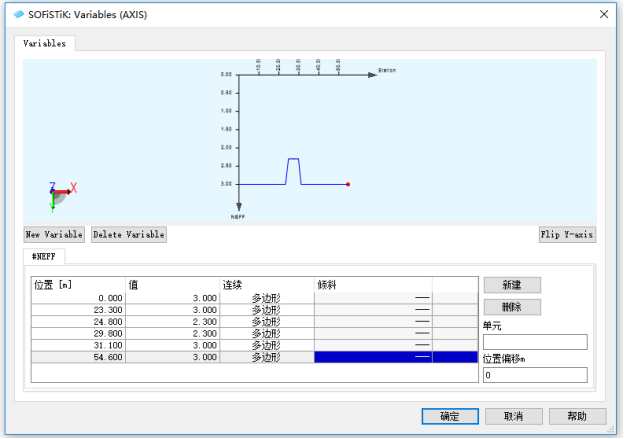
下一个重要的步骤是沿桥轴定义定位。
定位代表着特殊点,如:沿着桥梁轴线定义支座、施工节点、桥梁结构的起点和终点。之后我们将使用这些定位,以便于简单快速的生成结构线和结构面。这对后面的影响线评价也非常重要。使用支座定位与横向构件编辑器来生成支撑单元,支撑单元将自动与定位和轴线对齐。
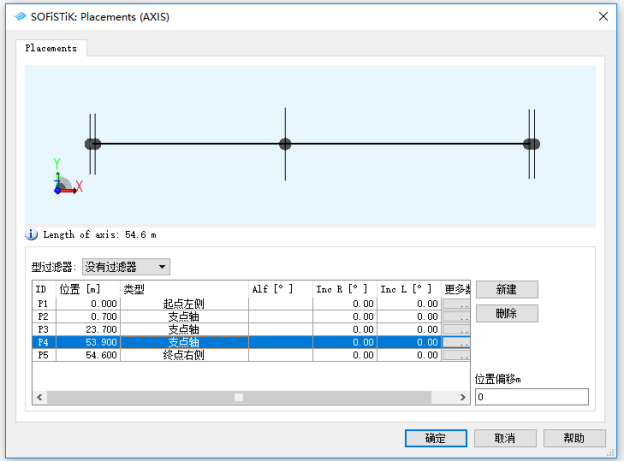
生成轴线的最后设置是定义辅助轴。辅助轴可以用于栅格结构,以限定平行桥梁轴线的多个梁位置,或者用于壳型桥来定义边界,包括壳厚度改变的位置。
注意:目前辅助轴总是平行于桥梁主轴。只能定义y和z方向偏移常量。

定义横截面
在SSD中我们已经定义了标准的横截面,现在我们将在SOFiPLUS内置的横截面编辑器内定义更加复杂的桥梁横截面。首先到“模型”选项卡中右击“横截面”。我们需要定义一个新的钢筋混凝土实体截面。
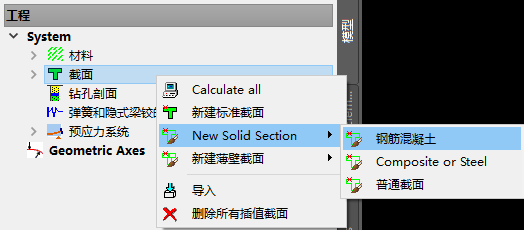
定义桥梁几何形状
无论是使用梁单元还是壳单元,定义几何桥梁都须遵循基于已有轴线的原则。点击侧边栏的“结构单元”选项卡并选择“线”或“面”命令。在绘图区域空白处右击鼠标,选择“几何轴线上的区段”。再单击选择绘图区域中的轴线,选择“在所有定位之间”。程序将在所有预定义定位中间自动生成的结构单元。
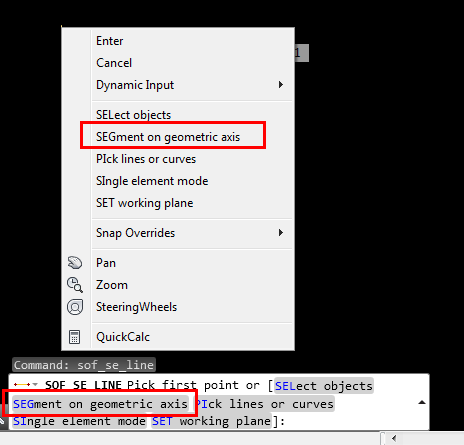
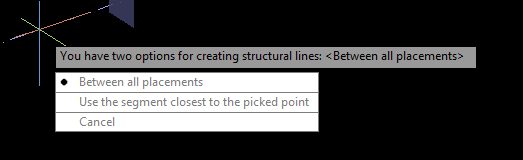
更多详细的相关信息,请参阅不同的桥教程。
定义钢筋束
预应力筋几何形状和钢筋束将在SOFiPLUS内以图形方式定义。SOPLPLUS有两个常用选项来进行定义。
· 基于桥梁轴线的“PT编辑器”
· 基于现有的AutoCAD样条线/线对象使用“Tendon(Draw)”命令。
注意:如果是多根梁 ,应使用辅助轴定义梁单元和预应力筋几何形状。
对于新建桥梁,“PT编辑器”最有用的,建议使用该命令。点击侧边栏“预应力”选项卡,选择“PT编辑器(Developed Geometry)”命令。仔细依据模型中使用的单元。假如使用梁单元,必须要使用“梁PT:创建和修改”标题下的命令。
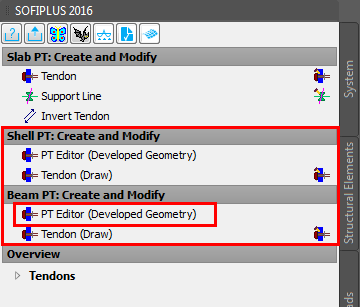
接下来,必须选择一个几何轴线作为参考。
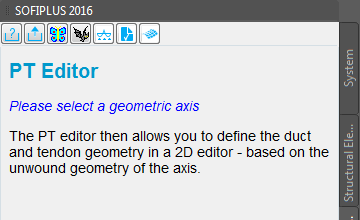
下面对话框中的所有设置都是根据所选桥梁轴线来定义预应力筋几何形状和钢筋束的。一般原则是定义一个预应力筋几何形状,如果需要的话可使用该形状来定义多个钢筋束,每个钢筋束具有不同的起点和终点。 预应力筋几何形状是由多个几何点定义的空间样条。在几何点列表中,您可以编辑每个点的设置。或者,可以选择多个点,并在属性字段内更改所有选定点的设置。
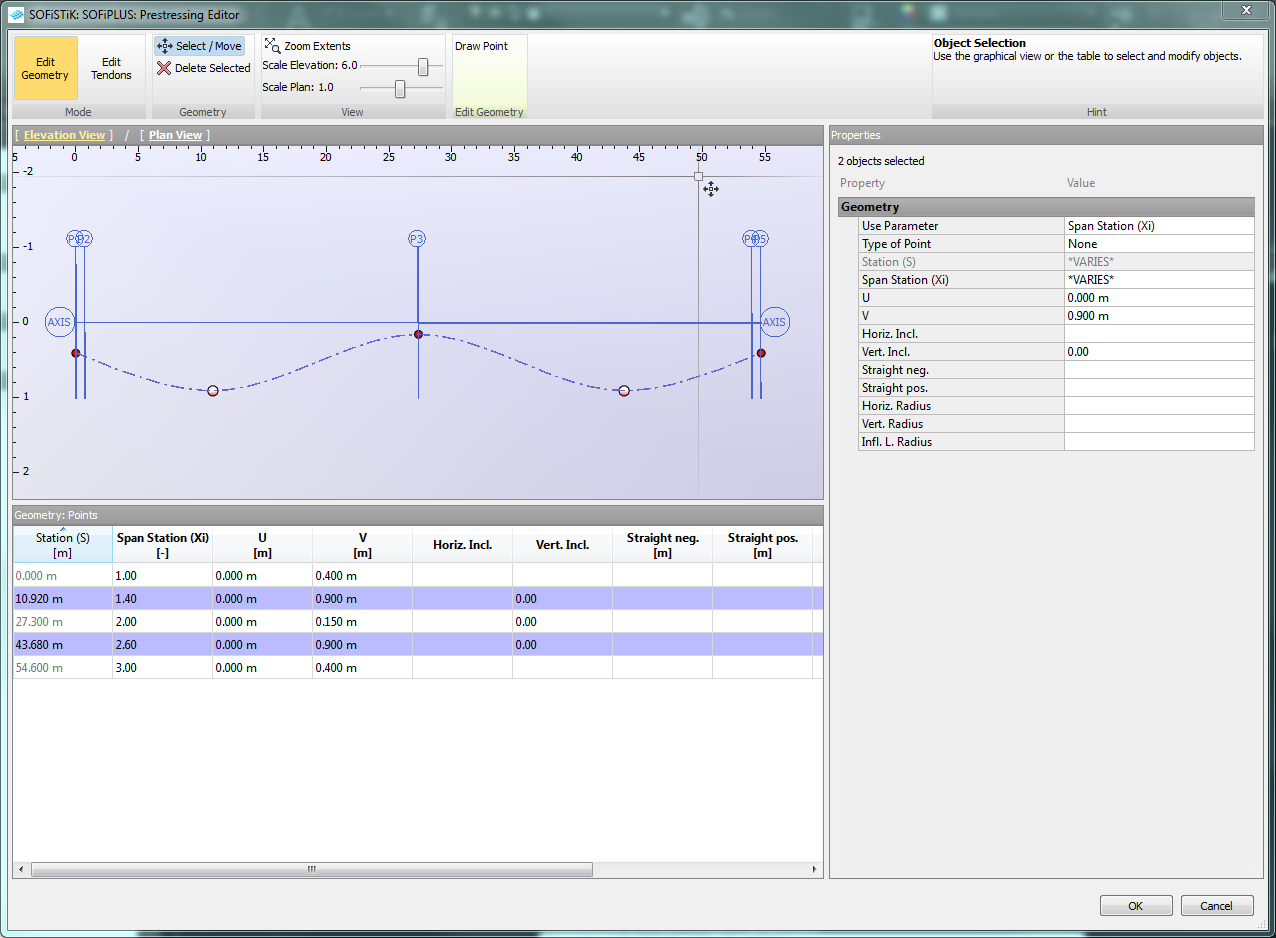
点击“编辑钢筋束”,进入钢筋束定义对话框。第一个钢筋束已在列表中设置。使用“绘制钢筋束”,可以定义具有可变起始位置和终点位置的新钢筋束。重要的是为静定的预应力筋的力和弯矩定义一个荷载工况。通常我们建议在开始定义钢筋束之前定义必要的荷载工况。也可以在该对话框中生成新的荷载工况。如果定义荷载工况(LC0),静定的力和力矩将分别保存在此工况下。通常这种输入是没有必要的。,下面介绍的CSM过程将自动地处理预应力和力矩的两个部分。
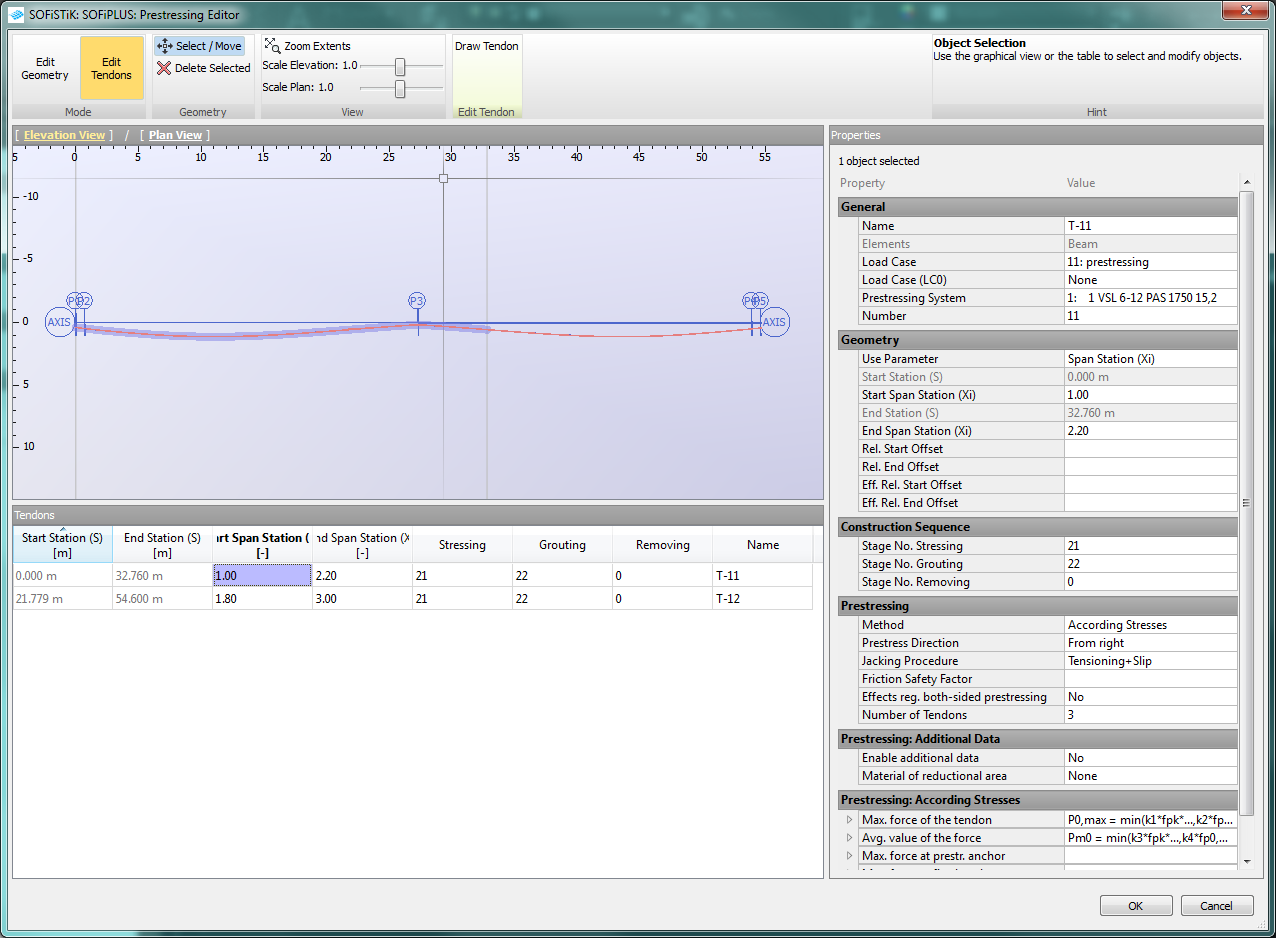
定义所有钢筋束后,您会看到侧边栏中所有钢筋束列表。如果你想定义新的平行于已定义的钢筋束,你应该使用从上下文菜单的“克隆...”命令,右击其中一个钢筋束。克隆的钢筋束与相关联的桥梁轴线在y和z方向上具有固定的偏移量。
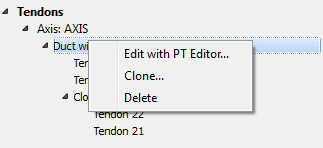
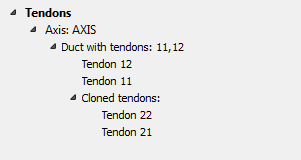
双击右侧栏中列出的预应力筋,即可编辑预应力筋属性。
注意:不可以编辑克隆预应力筋的几何形状。
定义作用和荷载工况
在定义任何荷载之前,需要定义作用和荷载工况。可通过“荷载工况管理器”完成。点击“荷载”选项卡,单击“荷载工况管理器”,我们推荐以下作用列表。所有这些作用都在SOFiPLUS的荷载工况管理器“作用”选项卡中定义。
描述 | 作用 | PART | PART |
自重 | G_1 | G(永久) | PERM 永久 |
附加恒载 | G_2 | G(永久) | PERM 永久 |
温度荷载 | T | Q(可变) | EXCL 排他 |
沉降 | F | Q(可变) | COND 条件 |
交通荷载TS | L_T | Q_1(可变)荷载组1 | EXCL排他 |
交通荷载UDL | L_U | Q_1(可变)荷载组1 | EXCL 排他 |
预应力 | P | P(预应力) | PERM 永久 |
注意:徐变和收缩作用将在后面的施工阶段管理器CSM中定义
推荐的荷载工况如下表。所有这些荷载工况都在SOFiPLUS荷载工况管理器“荷载工况”选项卡中定义。
基本荷载
荷载工况编号 | 描述 | 作用 |
1 | 结构自重 | NONE |
2 | 附加恒载(如沥青) | NONE |
51-5X | 支撑轴线沉降,如10mm | F |
81-82 | 均匀温度荷载 | NONE |
83-84 | 温差 | NONE |
91-98 | delta TN + wm*delta TM and wn*delta TN + delta TM温度组合 | T |
注意
·荷载工况1自重与荷载工况2附加恒荷,稍后将在施工阶段管理器(CSM)中使用。施工阶段开始,荷载工况将自动连接到相应的作用类型。将LC 1和LC 2连接到作用“NONE”是安全的,因为这样它们才不会在手动定义荷载组合是被使用两次。
·根据规范,必须进行温度荷载组合。这将在单独的用户任务中完成。
交通荷载
荷载工况编号 | 描述 | 作用 |
120x | 列车荷载,例如LM1 300 kN轴荷载 | NONE |
2xx | “交通荷载”包络,TS荷载组1 | L_T |
3xx | “交通荷载”包络,UDL荷载组1 | L_U |
荷载定义须遵循两个通用原则:
· 单元荷载
· 自由荷载
单元荷载直接与结构点,线或面相关联。如果这些单元的几何特性发生改变,荷载也跟着改变。当我们根据桥梁轴线定义桥梁模型时,我们还希望当改变桥梁的轴线参数时,荷载跟随轴线变化。因此,我们建议使用“单元荷载”进行桥梁设计。
“自由荷载”是基于几何形状输入的。在网格划分过程中,荷载将会连接到现有单元上。 如果没有单元,荷载不会施加。
注意:如有任一荷载未完全作用于单元,则会出现警告:
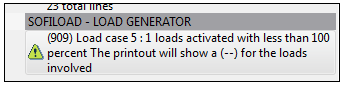
网格系统
要启动网格划分程序,请单击侧边栏左上角的导出按钮。

导出对话框包含两个选项卡:“常见”和“文本输出”。 通常,保持默认设置就够了,单击“确定”即可开始自动划分网格。“文本输出”选项卡里的设置可控制输出量。 SOFiSTiK中的标准规则是,最大输出量是基于计算前的设置。之后可以减少(或再次增加)报告浏览器中的现有输出。前提是要展开新的计算,否则不能实现。
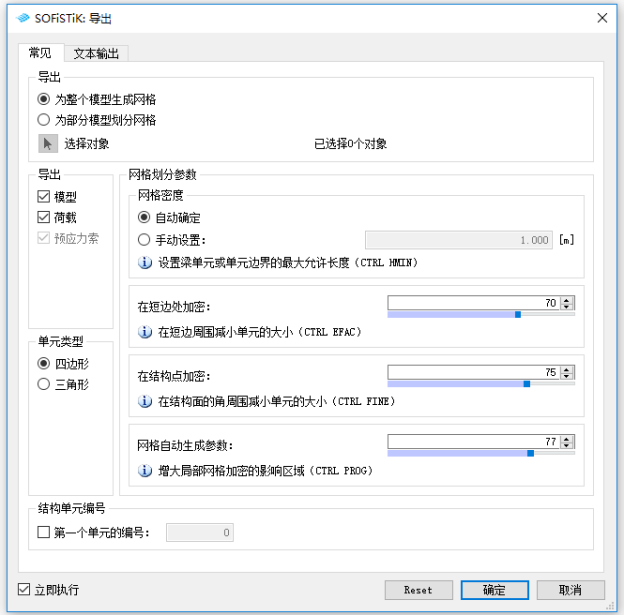
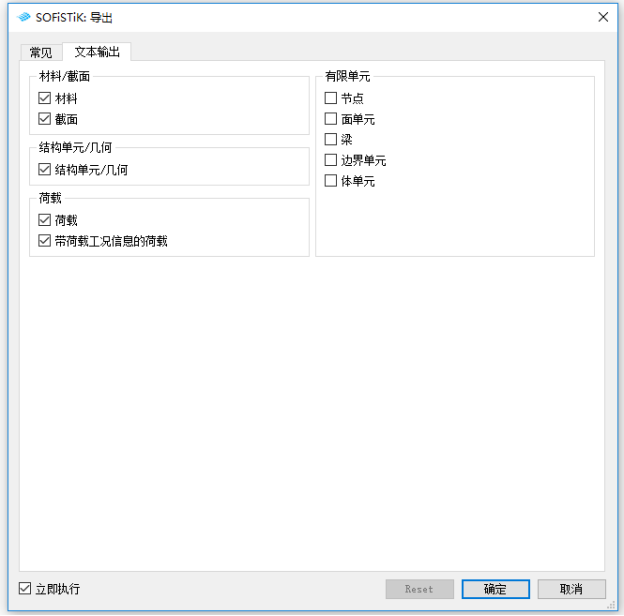
至此,输入完成,我们可以回到SSD窗口。通常此时可以关闭SOFiPLUS窗口。
线性分析
开始分析所有现有荷载工况之前,我们必须创建温度荷载组合。
温度荷载组合
将根据规范的要求,温度荷载组合是在SSD的“TEDDY用户文本”任务中进行,因为用TEDDY处理数字很简单。
输入序列如下:
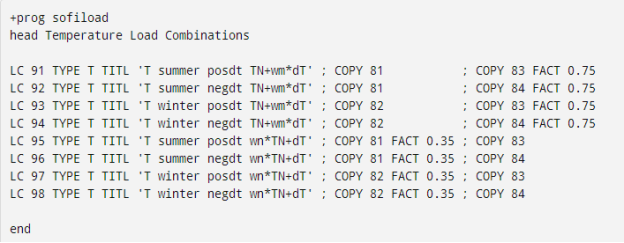
“线性分析”任务
为了进行线性分析,我们将“线性分析”任务添加到项目文件中。打开此任务时,将会选择数据库中所有可用荷载工况进行分析。 因为数据库中有自重,附加恒荷和单一温度荷载,我们不想在项目中使用它们,所以选择手动更改。
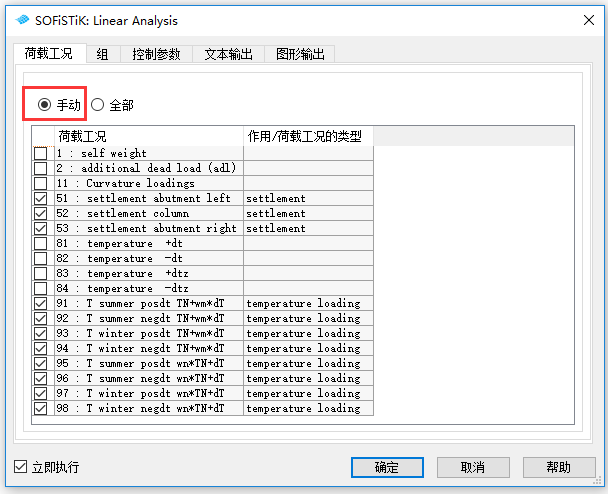
每个SSD任务中都有“图形输出”栏。这些图片是按简单的2维板项目设计的。 因此,建议都不勾选。可以在一个单独的“交互式图形”任务中生成想要的图形。
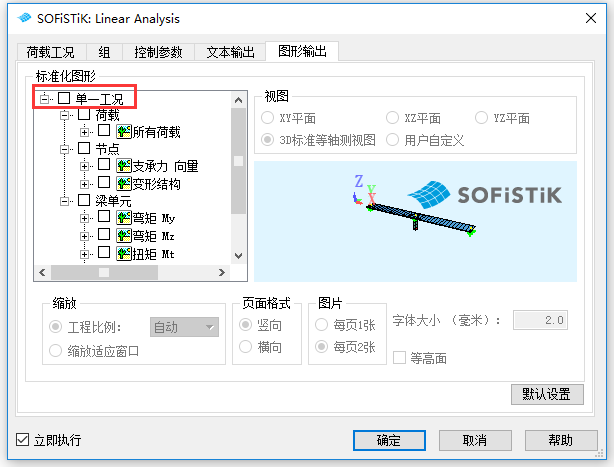
交通荷载
通过SSD的“交通荷载”的影响线方法来评估交通荷载。请将“交通荷载”任务插入到项目树中并打开。在对话框中有5个子菜单tabs。
警告
·•运行此任务,必须要在数据库中提供完整刚度矩阵。因此,在运行“交通荷载”任务之前务必要进行“线性分析”。
·•如果项目中存在桩基,请注意,影响线方法(模块ELLA)不能生成任何基床结果。建议使用真实梁单元和与单个弹簧单元模拟基床进行解决。
第一个选项卡— 车道 —定义车道,车道是桥梁用来通车的。选择桥梁轴线和截面类型“EC”。程序将自动定义所有必要的车道。
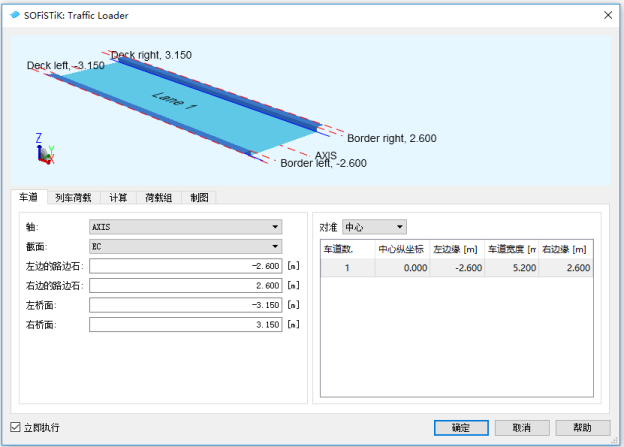
注意
· 用于交通荷载的桥梁轴线必须位于所有桥梁单元上。在桥面板倾斜的情况下,必须在整个桥面板上定义一个新轴来正确应用所有交通荷载。
· 此任务适用于平行车道。在非并行通道的情况下,需要基于数字文本输入。
第二个选项卡—列车荷载—定义列车荷载。点击“添加列车荷载...”按钮,并从列车荷载库中选择必要的荷载。根据之前选定的规范,需要选择列车荷载LM1 300,LM1 200和LM1 100。当然,也可以定义疲劳荷载模型。
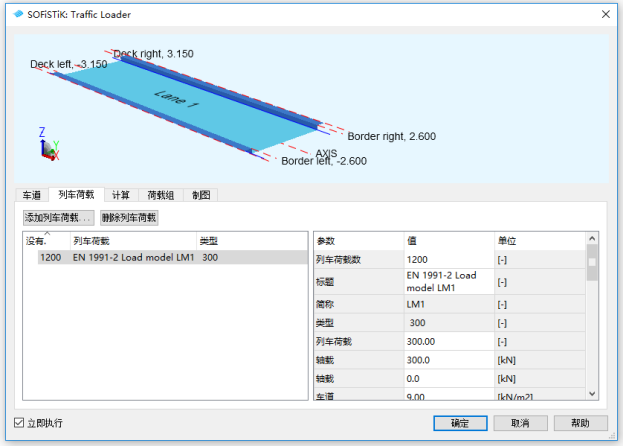
第三个选项卡—计算—选择所有需要获得结果的单元。只可以选择梁、节点、四边形和弹簧的结果。点击“新建”添加更多单元。不想要的单元结果,点击“删除”。此处列出的荷载工况编号是固定的,并将添加到第四个选项卡—“荷载组”中的基本荷载工况编号中。
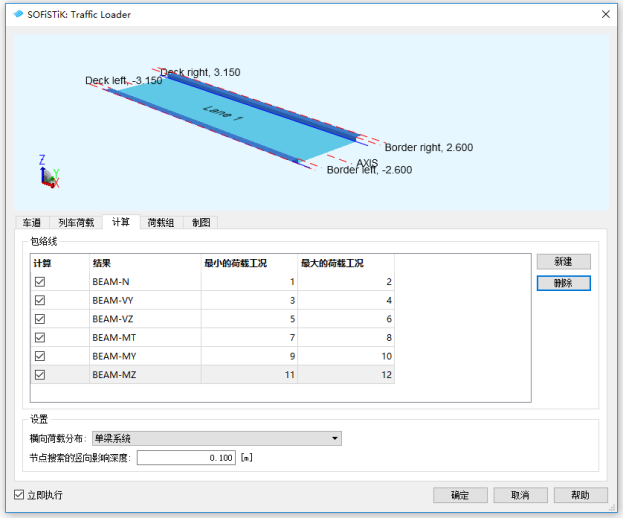
第四个选项卡—荷载组—定义不同的荷载组和评估工况。您还可以定义至少为3位数的基本荷载工况编号。荷载组中包含了根据已选规范中的荷载组定义的所有荷载。通常,我们将双轴荷载(TS),均匀分布载荷(UDL)以及水平载荷定义在一个载荷组。评估工况包含不同车道加载位置组合。程序创建所有工况的包络图。为了确保在后续项目中正确使用结果,所有荷载工况的结果都保存在正确的作用中。
注意:作用可认为是容器,荷载工况保存在这个容器中。因此,一个容器内所有工况具有相同的属性。想简单地使用容器内所有工况的可通过调用该作用完成。
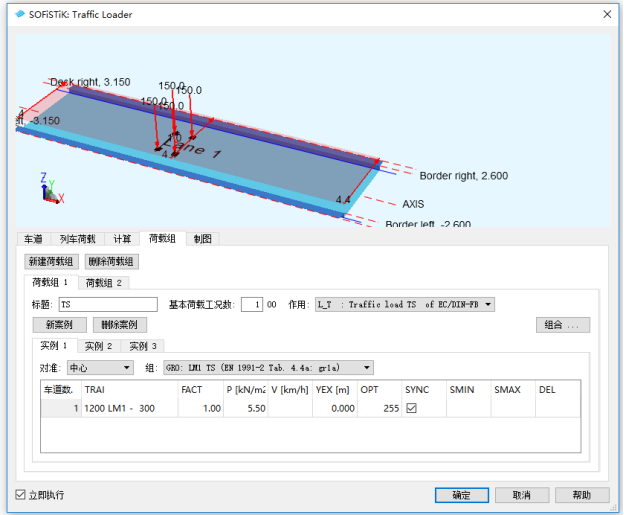
第五个选项卡—制图—定义的图形输出。通常对所有单元绘制影响线。此外,还可以根据需要输入单元数,或者通过ANIMATOR选择单元。我们建议选择少量单元。这将加快分析,减少输出数量。

确定所有设置后,关闭对话框。关闭对话框时,将自动开启分析,因为默认设置下,“立即执行”选项处于激活状态。分析后,可以使用“交互式图形”任务绘制包络线。
施工阶段
借助施工阶段管理器,我们能够分析整个施工过程。施工过程会影响结构中的力和力矩,不能被忽略。当有预应力或复合结构时,需强制使用CSM。
从任务库中添加“施工阶段管理器(CSM)”任务到SSD中之前,您应该设置所有必要事件的时间线。可以为截面定义施工阶段,也可以为SOFiPLUS中已经设置好的预应力筋的几何形状和布置定义施工阶段。结构模型中的所有单元都进行分组设置。这对施工过程中随时激活和终止单个单元组来说很重要。
注意
通常两个主要阶段之间存在不同的事件,例如预应力,灌浆,临时载荷,徐变和收缩。 因此,施工阶段数从10开始增加很有必要。这样即使在在过程中增加新的阶段,也不会重新编号。
推荐阶段编号:
·10th:单元新组处于激活状态
·11th:预应力,静定确定部分
·12th:预应力,超静定部分
·13th:灌浆(可选)
·14th:新荷载,例如模板工程
·15th:多达4个徐变和收缩阶段(15,16,17,18)
19th:用于预拱度分析或从横截面阶段激活自重
第一个施工阶段应从阶段编号为10开始。
如果所有预定义工作已完成,可插入CSM任务并打开。在弹出的对话框中,前三个选项卡是最重要的。
第一个选项卡包含了所有施工阶段列表。 这里描述了结构各事件的时间表。只有徐变和收缩阶段是有持续时间。

第二个选项卡定义所有单元组的属性和激活阶段。
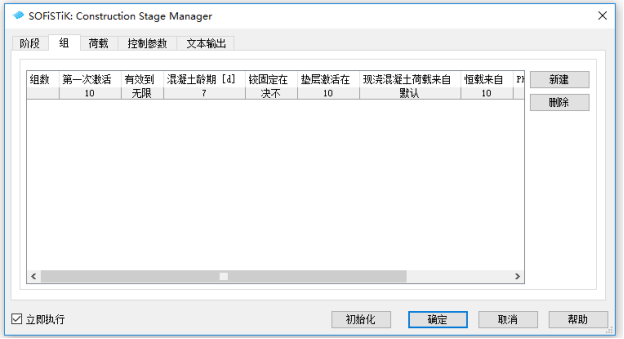
第三个选项卡定义了施工过程中荷载工况的属性和激活阶段。
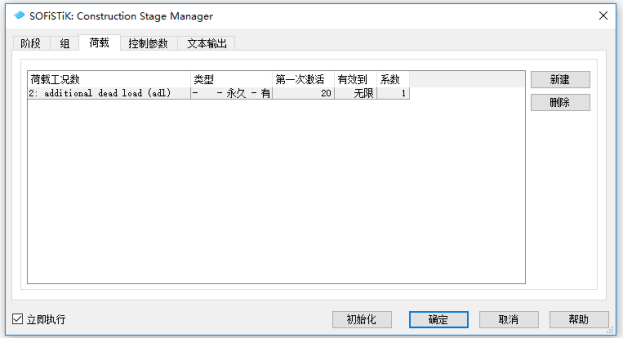
第四、第五个选项卡用来控制参数和输出量。第一个应用保持默认设置就可以。如果勾选“立即执行”,点击“确定”关闭输入,开始运行。
重要的是要知道所有结果再次保存在一系列的荷载工况下。 荷载工况编号遵循的理念非常明确。
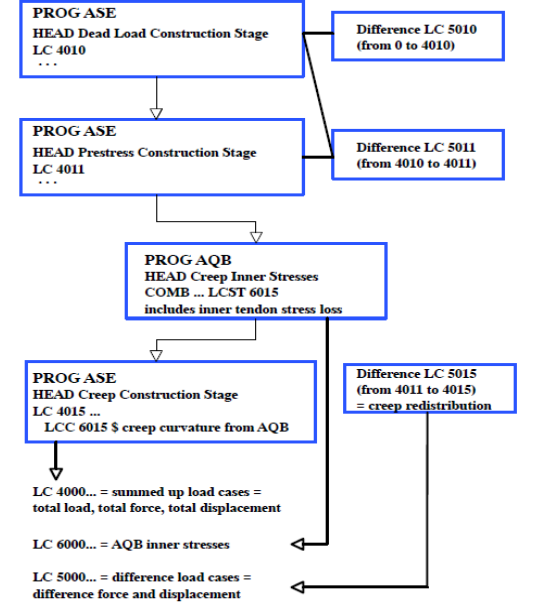
CSM使用的荷载工况概述:
CSM施工阶段:
荷载工况编号 | 描述 |
3970- 3997 | 比较荷载工况——混合工况(CTRL cast) |
4000- 4999 | 施工阶段的总位移以及在徐变和收缩中没有预应力损失的力 |
5000- 5999 | 位移和力差值 - > CSM DESI考虑安全系数 |
6000- 6999 | AQB内应力包括预应力来自徐变和收缩的损失 - > CSM DESI |
7000- 7999 | AQB-LCST评估的力结果之和(真实应力)包括来自徐变和收缩 预应力损失 |
15000- 15999 | 分开施工阶段的预应力主体效应 |
16000- 16999 | 在施工阶段使用超过1000个阶段的预应力的二次效应: |
40000-49999 | 施工阶段总位移和力 |
50000-59999 | 位移差和力差 |
60000-69999 | 自徐变和收缩的AQB内应力 |
70000-79999 | AQB-LCST结果应力(真实应力) |
具有CTRL CANT 3的CSM新阶段:
荷载工况编号 | 描述 |
180000-189999 | 用于约束分析的荷载工况 |
CSM预拱度分析(CAMB)
荷载工况编号 | 描述 |
140000-149999 | 不使用CAMB修改施工阶段总位移 |
总施工阶段位移
CSM方程式系统运用
荷载工况编号 | 描述 |
1999 | CSM荷载工况组合(CTRL LCEQ) |
CSM DESI设计运用
荷载工况编号 | 描述 |
1001-1099 | AQB打印检查 |
1101-1199 | SLS rare (特征)叠加和设计 |
1201-1299 | SLS非频遇叠加和设计 |
1301-1399 | SLS频遇叠加和设计 |
1401-1499 | SLS准永久叠加和设计 |
1701-1799 | SLS施工设计 rare (特征) |
1801-1899 | SLS施工设计准永久 |
1901-1998 | 1.0叠加 |
2101-2199 | ULS设计 |
2201-2299 | ULS施工设计 |
2501-2599 | 偶然 |
2601-2699 | 地震 |
2801-2899 | 包含预应力pk-inf和pk-sup的疲劳LM3 |
2901-2999 | 包含预应力pk-inf和pk-sup的简化疲劳LM1 |
9001-9499 | 包含预应力pk-inf和pk-sup的叠加 |
注意:在超过1000个施工阶段的情况下,结果荷载工况的编号增加10倍达到40000~49999,以此类推。
组合和叠加
设计过程中,所有荷载的ULS和SLS状态组合是必要的。对于预应力、后张法或组合梁桥,需要将作用在最终桥梁结构上的所有荷载组合分开。最终组合在梁设计AQB程序中完成。CSM模块能够生成所有必要的组合。
为了应用自动生成的所有必要组合,在项目中添加“文本编辑器(TEDDY)”任务。
注意:右击新建的“文本编辑器(TEDDY)”任务,选择“重命名”选项。为该任务定义一个新名称,如 “CSM Desi MAX”
这里列出了组合中需要使用的所有作用。此外,需要将每个作用分配给必要的设计验算。
根据德国规范,需要为不同的沉降设计验算采用两种不同的作用:
将用于ULS设计检查的可能的沉降SF
将用于SLS设计检查可能发生的沉降ZF
输入序列如下:
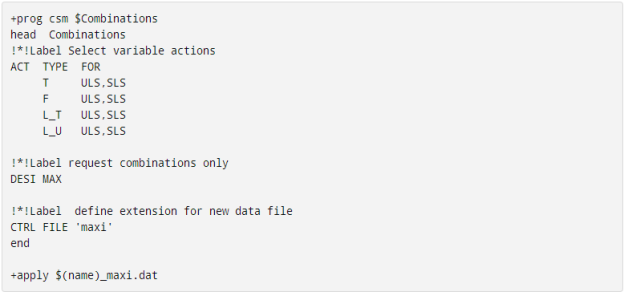
设计验算
根据项目开始时已选的规范,需要进行设计验算。CSM模块同样能自动生成所有必要的设计验算。
为了应用自动生成的设计验算,请在项目中添加“文本编辑器(TEDDY)”任务。
注意:右击新建的“文本编辑器(TEDDY)”任务,选择“重命名”选项。 为该任务定义一个新名称,如“CSM Desi ULS, SLS”
输入序列如下:
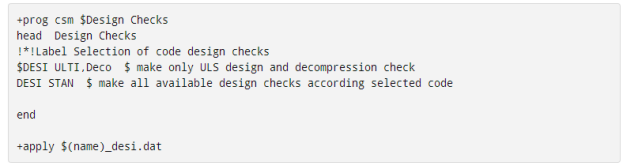
注意:使用CSM模块将自动生成一个新的$(名称)_desi.dat文件。可以通过查看此文件来查看常规设置。根据您的喜好,可以在项目中创建新的“文本编辑器(TEDDY)”任务。现在你可以简单地将相应的输入行从$(名称)_desi.dat复制到你的新任务中。这是一个生成新的具有特定设计验算任务非常容易的方法。这样您也可以根据需要更改所有设置。
生成报告
在SSD中,每个任务都会生成一个.plb报告文件。为了所有结果的图形可视化,我们建议添加几个“交互式图形”任务。可以在任务树中的任何位置移动这些任务。这通常有助于我们获得模型图、力和力矩图和最终设计结果图。
注意:每个“交互式图形”任务可以根据需要定义许多图片。太多图片可能会降低展示效果。因此,建议插入多个任务。
到SSD菜单“SOFiSTiK>报告浏览器>所有报告”或使用![]() 图标,可生成完整的文档文件。
图标,可生成完整的文档文件。
在完整的文档中,您可以插入目录列表。这可以通过报告浏览器菜单“文档>插入目录”完成,如下图所示。

为了输出文件安全,我们建议将最终文档打印成PDF。这里可以通过报告浏览器中的打印功能轻松完成。打开报告浏览器,右击“文件”选择“导出到PDF”。
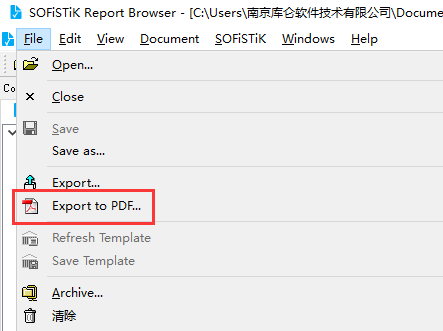
保存项目文件
项目完成即完成所有的计算并生成最终的报告后,应该将项目保存在公司服务器上。 因此,我们建议将项目文件压缩在一个.zip文件中。点击SSD“文件”菜单下的“存档”或使用带有zip符号的按钮。也可以直接单击工具栏中的Zip程序。

注意:复制一个项目只有.sofistik和.dwg文件是必需的。